win10更改系统语言的步骤 win10系统如何更改系统语言
更新时间:2024-02-26 16:20:46作者:huige
电脑中的系统语言一般都是默认设置好的,但是我们也可以根据自己的需求来进行更改,可是有些刚接触win10专业版系统用户并不知道如何更改系统语言,如果你也不知道更改的话,可以跟随着好装机笔者的步伐一起来学习一下win10更改系统语言的详细步骤吧。
方法如下:
1、进入设置页面
单击win图标,点击设置。
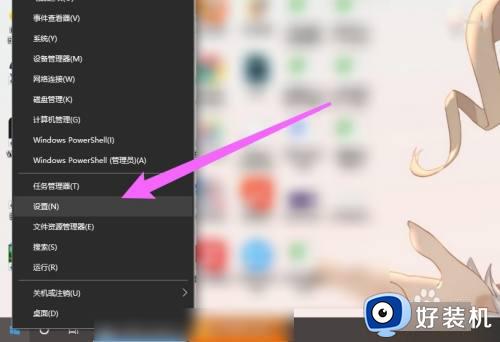
2、打开时间和语言选项
进入Windows设置页面中,点击时间和语言。
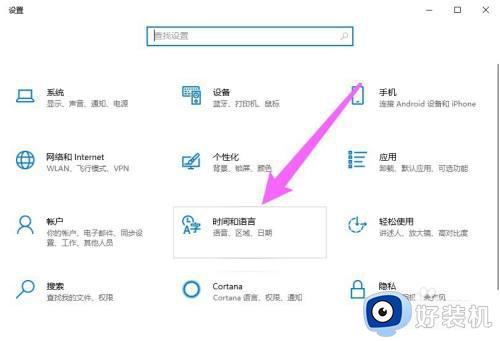
3、选择语言选项
在左侧点击语言选项。
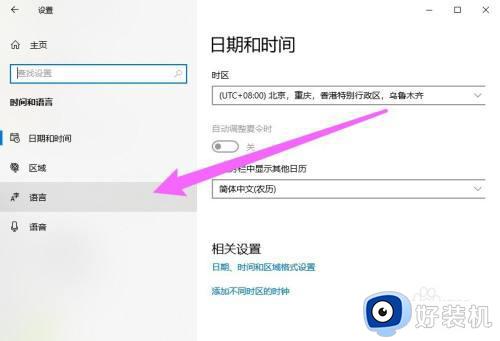
4、修改语言
在Windows显示语言处,根据需要选择语言即可。
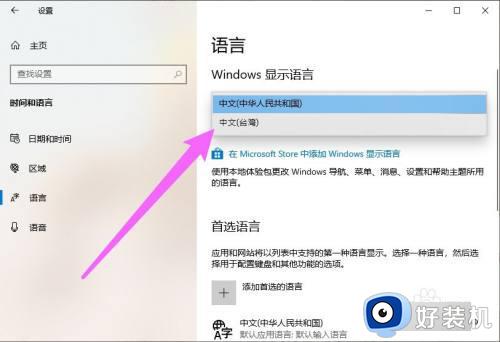
上述给大家介绍的就是win10系统如何更改系统语言的详细内容,有需要的用户们可以参考上述方法步骤来进行更改,希望帮助到大家。
win10更改系统语言的步骤 win10系统如何更改系统语言相关教程
- win10系统语言怎样改为英文 win10系统语言改为英文的方法步骤
- win10更改语言成英文的方法 win10如何更改语言为英文
- win10 语言设为英文的步骤 win10如何修改系统语言到英文
- win10添加系统语言的方法 win10怎么添加系统语言
- win10电脑怎么改系统显示语言 win10电脑系统语言设置如何改
- win10如何删除多余的语言 win10系统删除已安装语言包步骤
- win10切换语言怎么操作 win10修改系统语言改成中文的方法
- win10 怎么改默认输入语言 win10修改默认输入语言的步骤
- win10设置系统语言的方法 win10怎么设置系统语言
- win10专业版无法更换语言的解决方法 win10专业版语言无法更改怎么办
- win10excel一直闪退什么原因 win10excel总闪退原因和解决方法
- win10菜单字体大小怎么调 win10如何调整菜单字体大小
- win10不支持显卡驱动怎么办 win10显卡不能安装驱动安装处理方法
- win10不能休眠模式怎么办 win10无法休眠的解决方法
- win10右下角天气怎么关 win10删除电脑右下角天气显示的方法
- win10怎样关闭管理员账户 win10关闭管理员账户的详细方法
win10教程推荐
- 1 win10不支持显卡驱动怎么办 win10显卡不能安装驱动安装处理方法
- 2 win10右下角天气怎么关 win10删除电脑右下角天气显示的方法
- 3 win10删除文件需要管理员权限怎么办 win10删掉文件需要管理员权限处理方法
- 4 彻底关闭win10病毒和威胁防护的步骤 win10如何关闭病毒和威胁防护
- 5 win10进入桌面后鼠标一直转圈怎么回事 win10进桌面一直转圈怎么解决
- 6 win10桌面快捷图标出现白纸怎么回事 win10桌面快捷方式图标变成白板如何处理
- 7 win10计算器打不开怎么办 如何解决win10系统无法打开计算器
- 8 win10共享文件夹怎么在另一个电脑查看 win10共享文件夹另外一台电脑如何找到
- 9 win10关闭每次打开应用的通知设置方法 如何关闭win10每次点开软件都提醒
- 10 win10实时保护关不掉怎么办 win10实时保护关闭不了如何解决
